「Facebook網域驗證」聲明網域所有權、掌握廣告連結使用權
今天就帶店老闆們來了解:
- 【一、「Facebook網域驗證」是什麼?】
- 【二、「廣告連結編輯權限」是什麼?】
- 【三、如何進行「Facebook網域驗證」?】
- 【四、將網域「指派到粉絲專頁」】
- 【五、如何設定「廣告連結使用權限」?】
*建議使用「電腦」閱讀,較清楚明瞭。
這是「 Facebook 企業管理平台」已經推出了一陣子的功能,為了提升內容在社群上的完整性,只有通過「網域名稱驗證」的〔擁有者〕,才可以使用其網域,避免網域名稱遭到濫用,或是被惡意行為者,以冒名方式散播不實消息。
因此,如果您有透過「 Facebook 企業管理平台」經營經營粉絲專頁、投放廣告來行銷網站部落格,那麼記得趕緊去完成此篇文章之步驟!
\先前/
依照先前 Facebook 的文件說明:「網域驗證功能」可讓您掌握〔連結〕和〔內容〕的編輯權限。您也可以將粉絲專頁,指派到已驗證的網域,並分享給信任的合作夥伴。此所有權,能確保其他人不會扭曲您的內容,進而保護內容完整性。
\現階段/
𝟭. Facebook 已停止於「Facebook 貼文」可以自訂連結顯示的「標題」、「內文」等的功能,儘管店家已聲明此網域的所有權,仍相同。
𝟮. 只有已驗證的擁有者,可以設定「所有人」/「拒絕特定廣告主」/「僅允許特定廣告主」,可以使用此組網域進行廣告投放。
𝟯. 為因應 Apple iOS 14 的變更,進行網域驗證後,才可設定最多 8 個轉換事件,並可指定其中一個轉換事件來進行最佳化和產生分析報告。
𝟰. 如商家想申請開通「Instagram 購物功能」,其中一個條件,即是需要店家進行「Facebook網域驗證」。
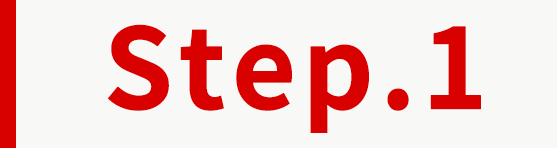
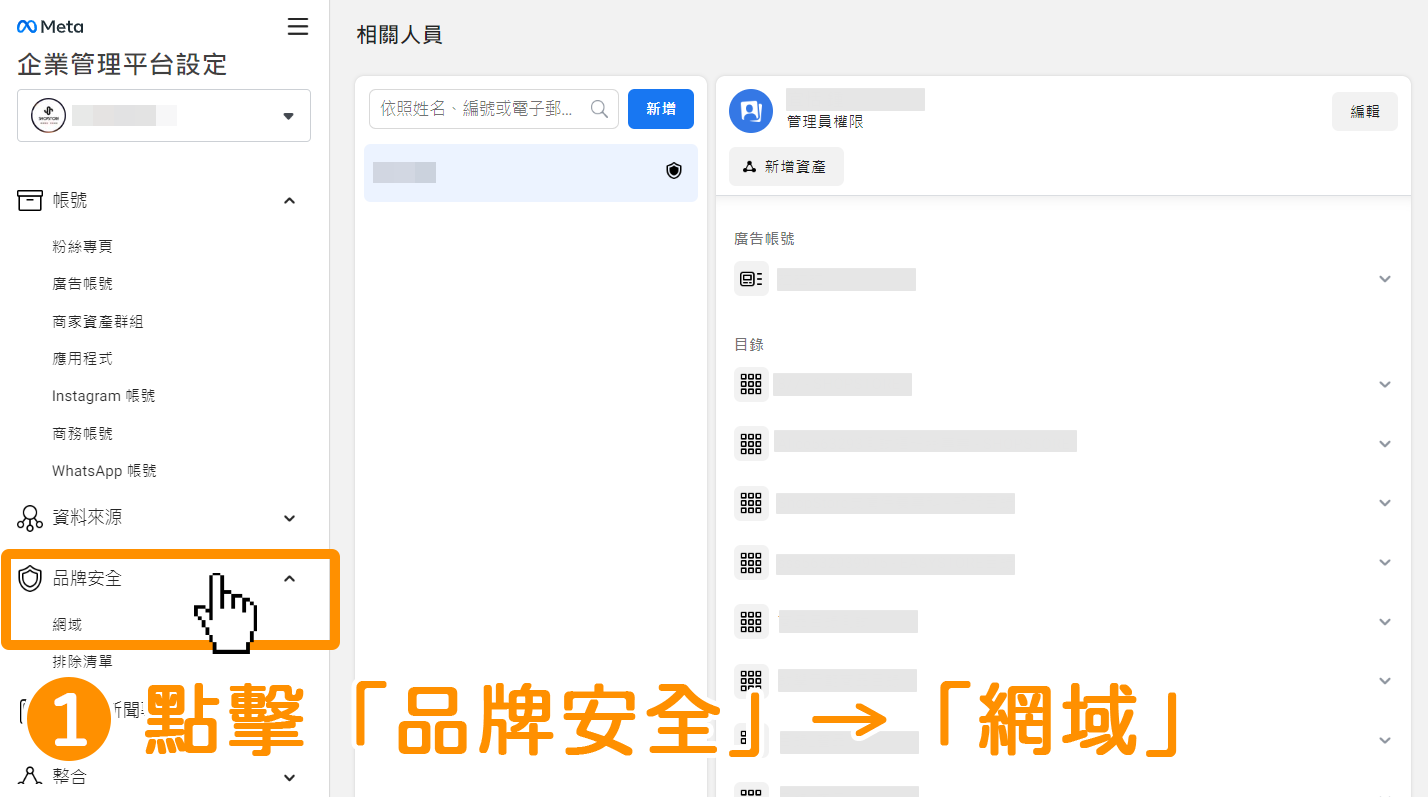
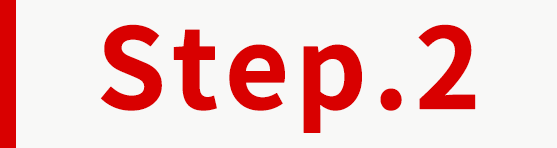
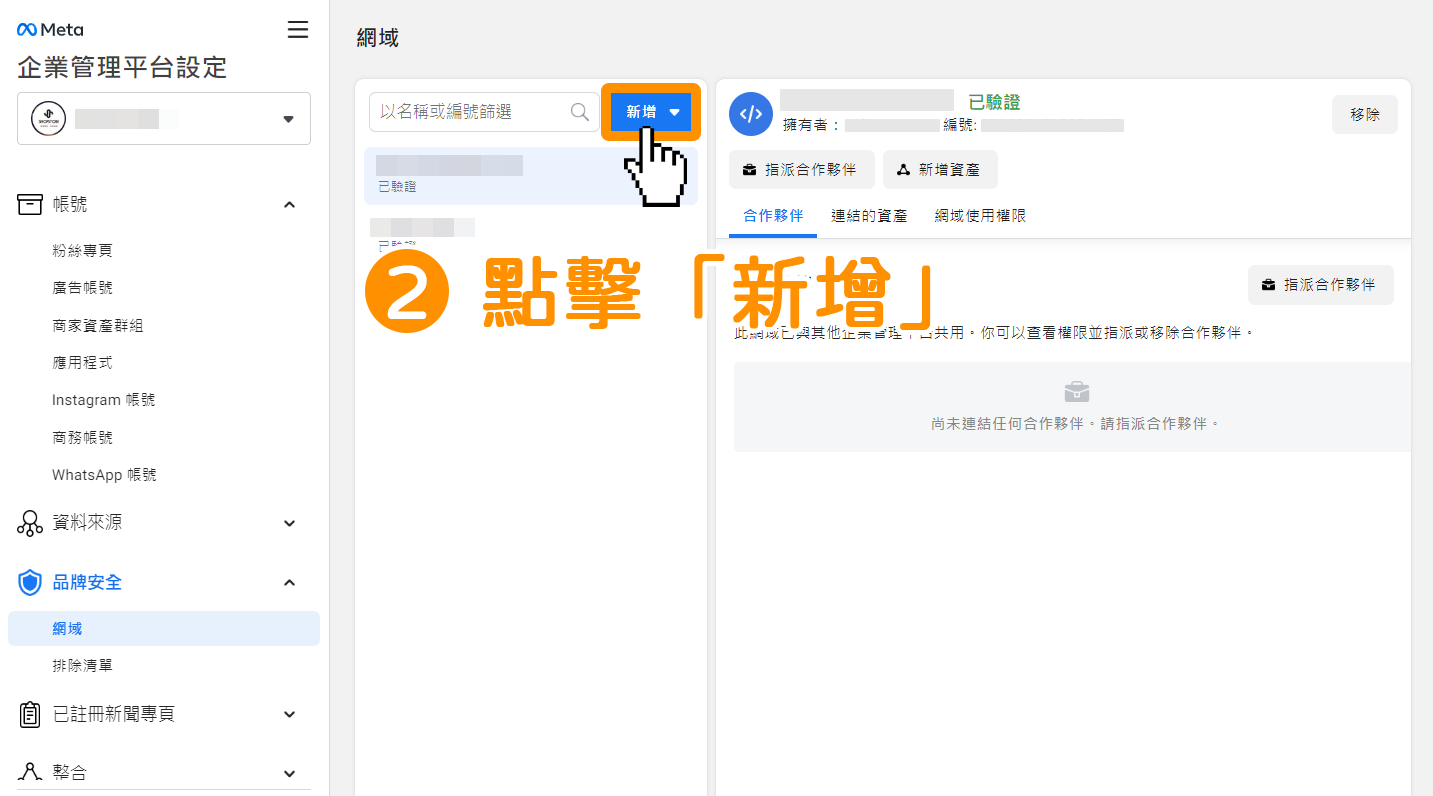
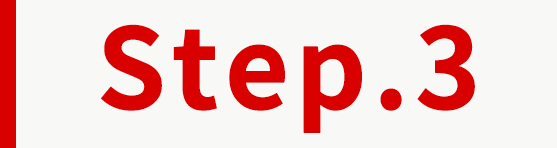
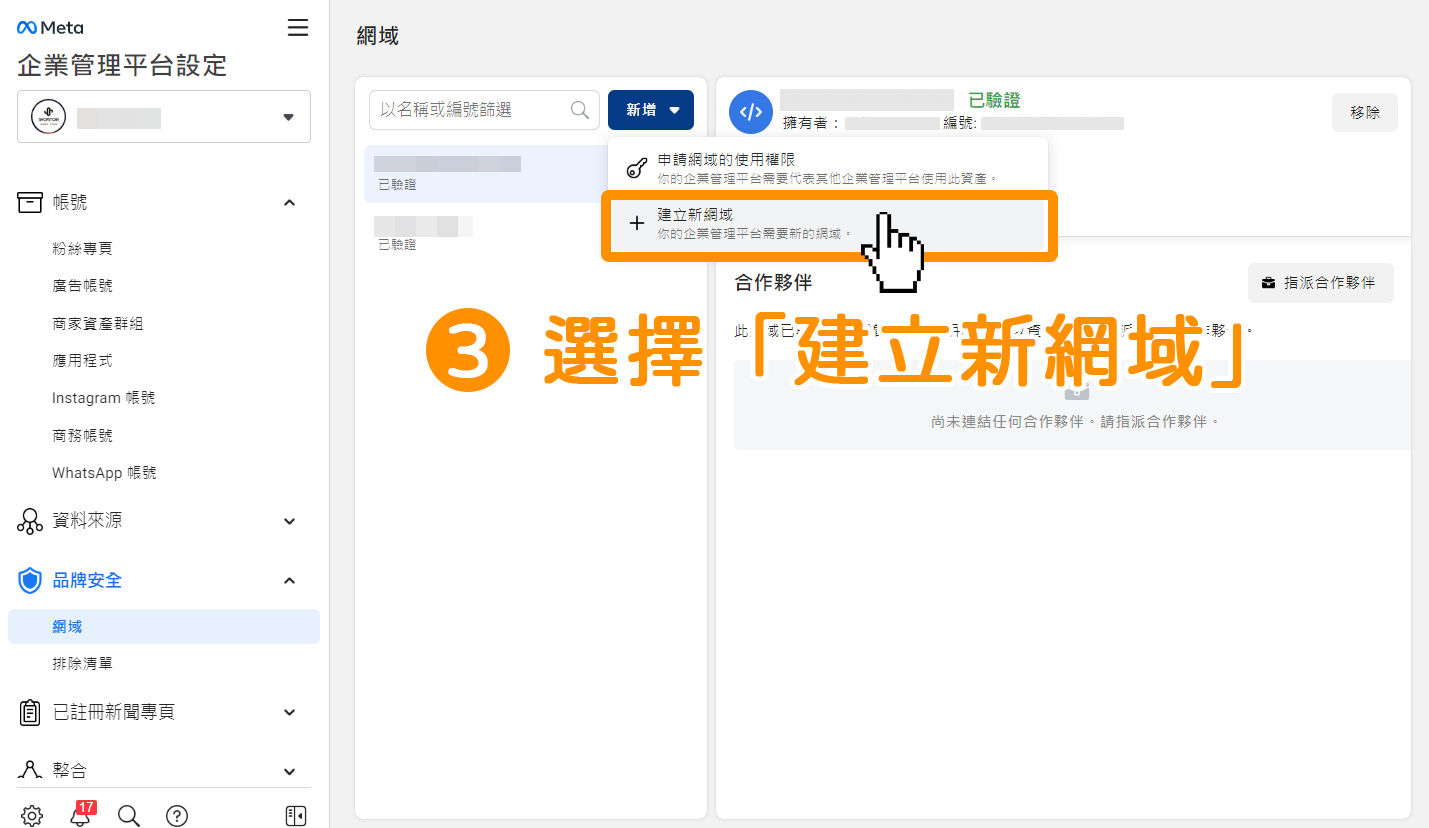
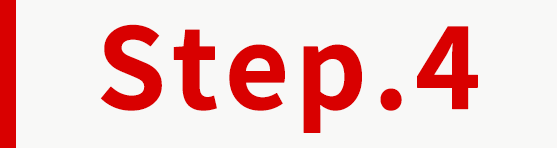
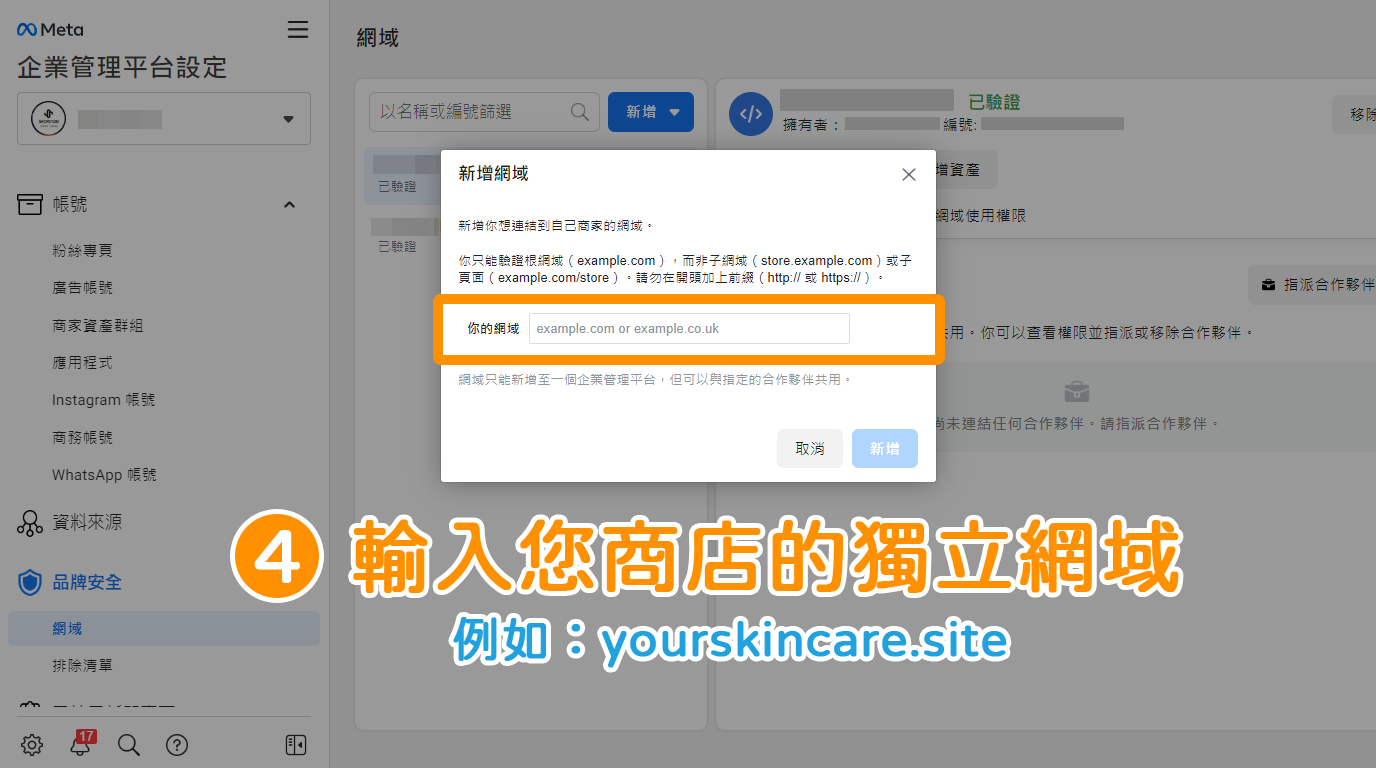
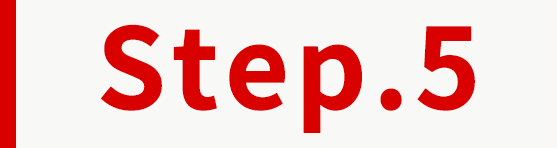
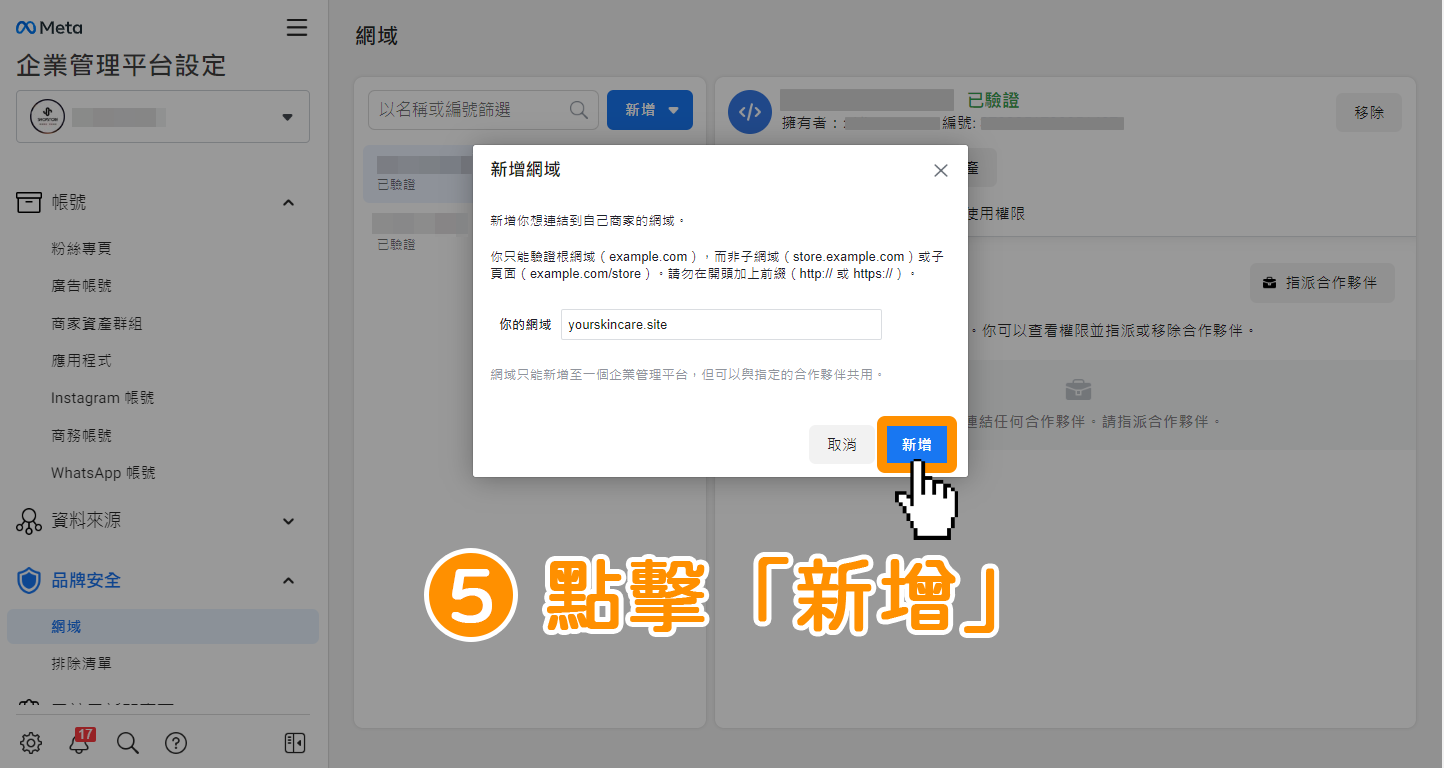
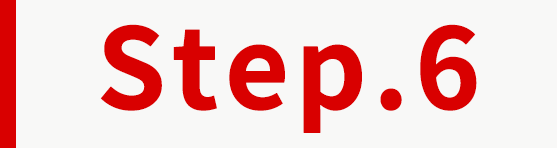
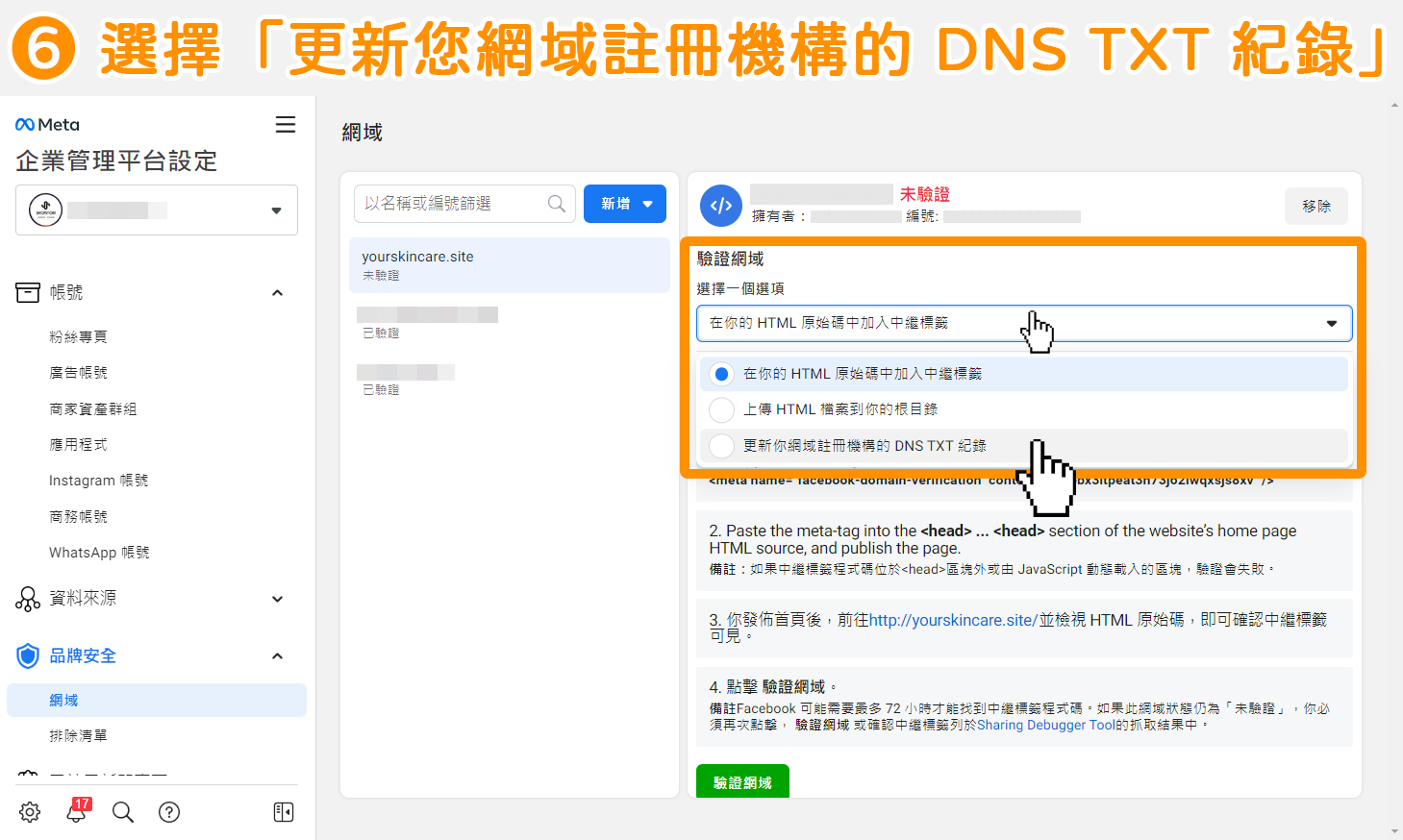
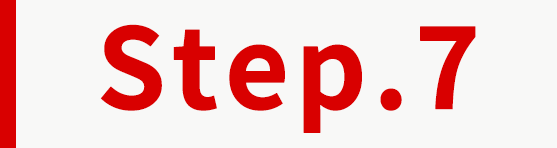
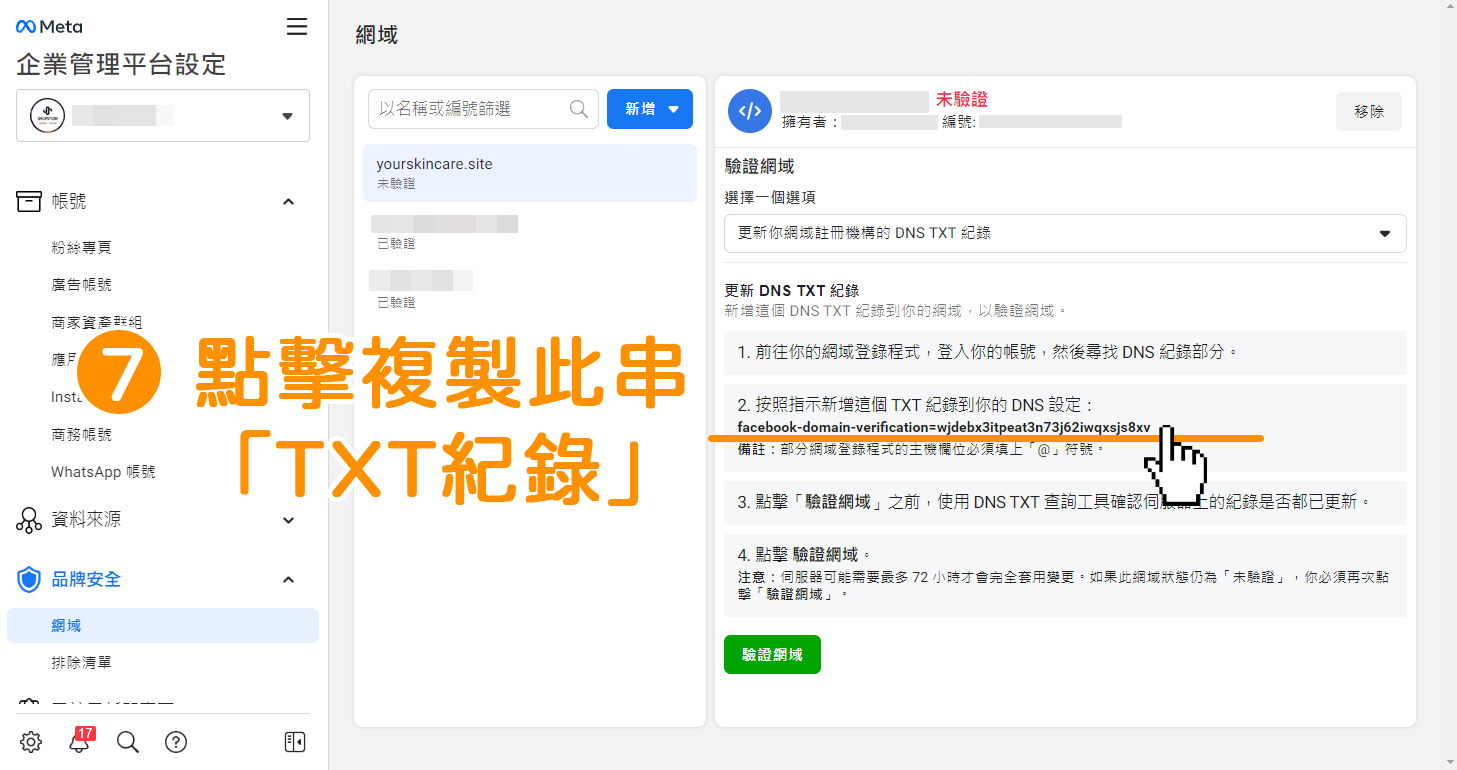
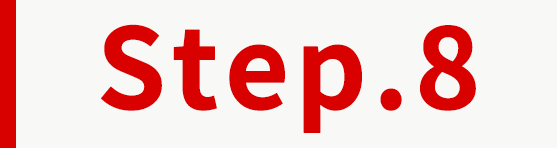
(𝟭. 可透過「ShopStore 店家管理後台」右下方的「Facebook Messneger線上客服」與客服聯繫。
(𝟮. 可點擊右方「Facebook 客服」的連結與客服聯繫:m.me/114484453278618。
(𝟯. 可點擊右方「ShopStore-LINE@官方帳號」的連結與客服聯繫:https://lin.ee/chSWuya。
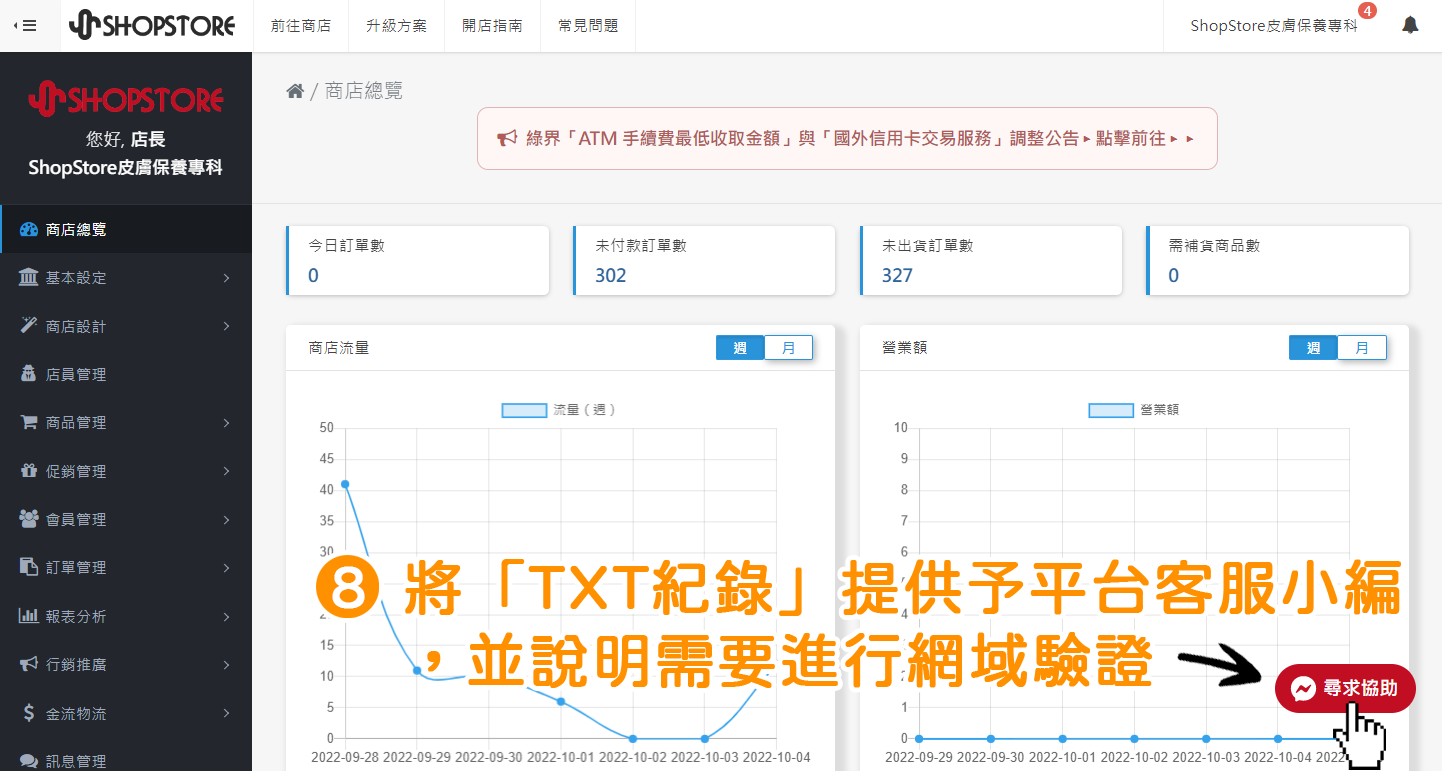
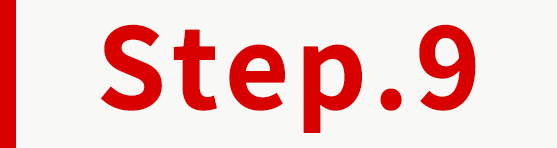
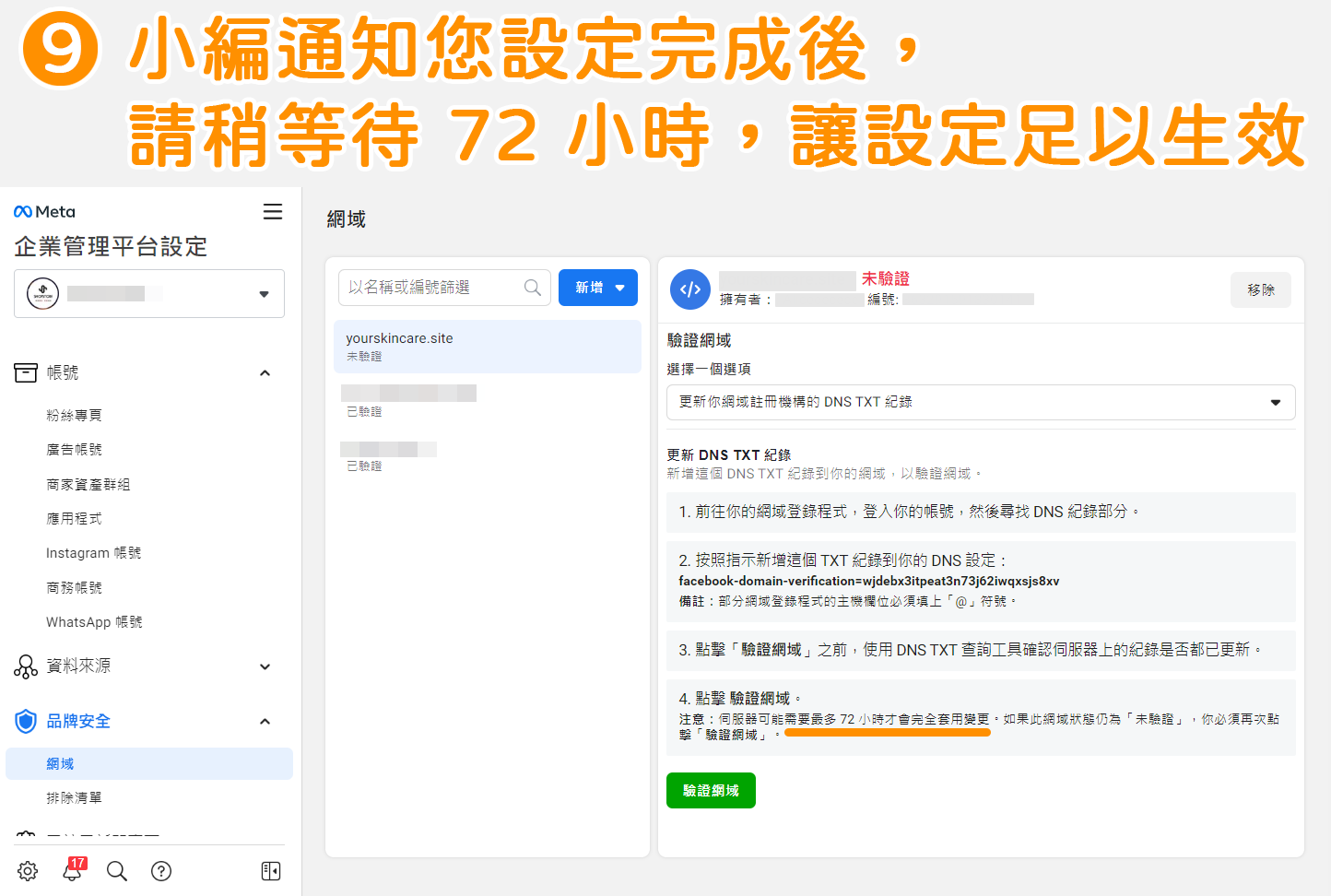
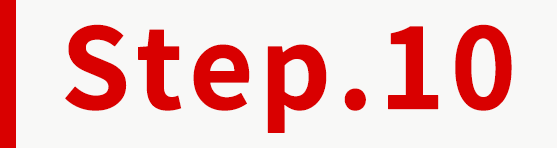
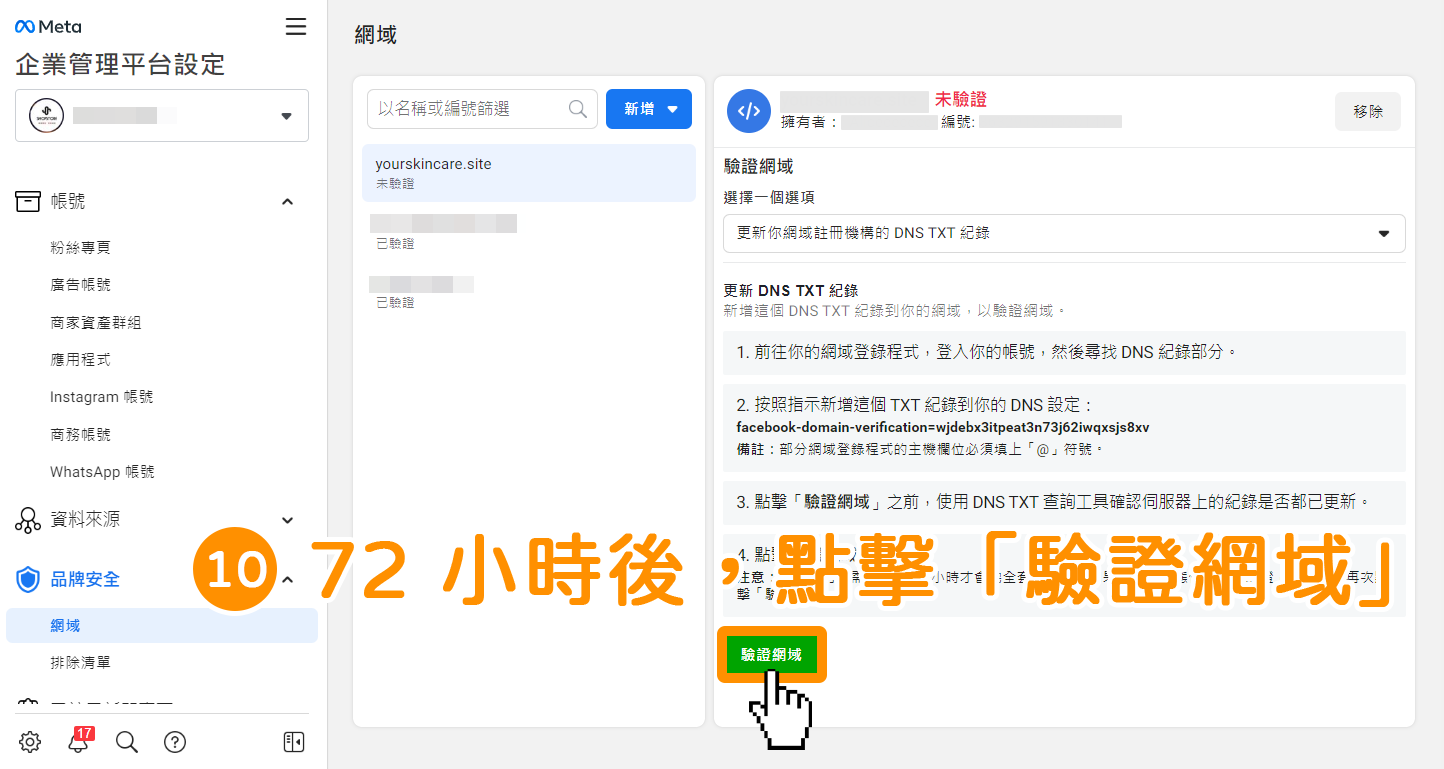
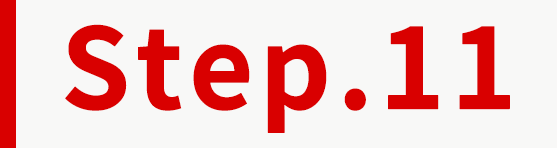
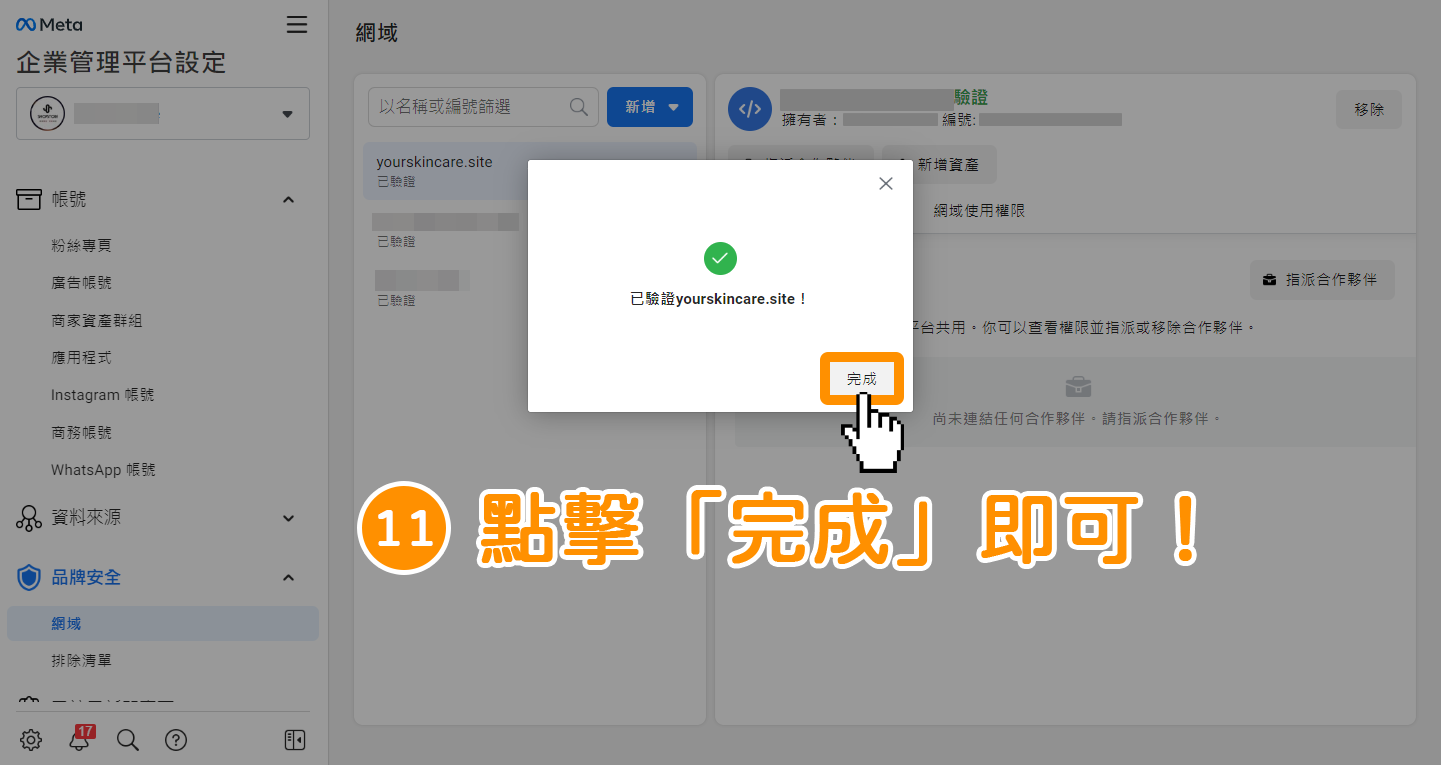
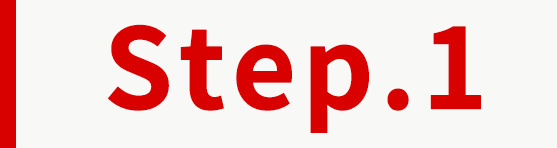
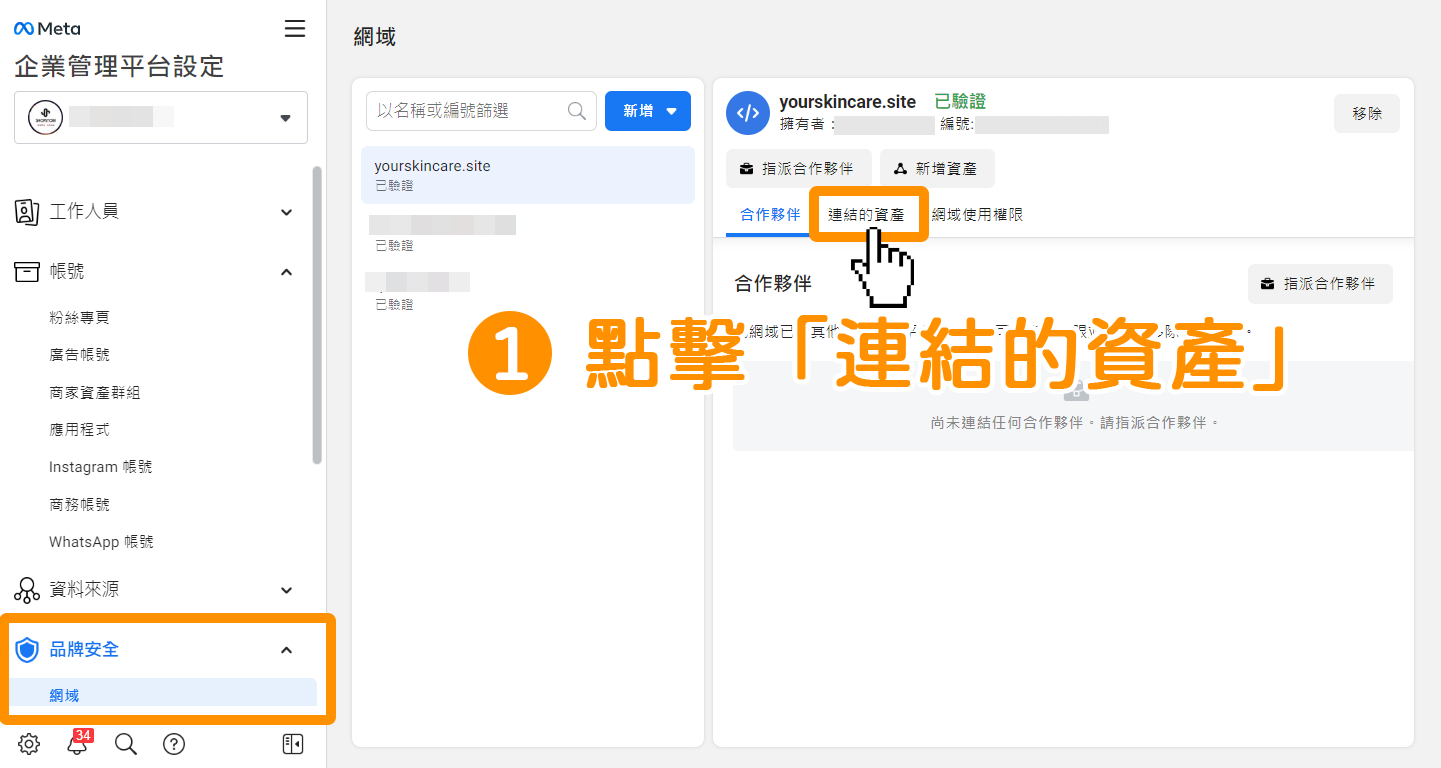
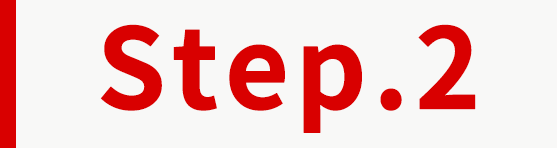
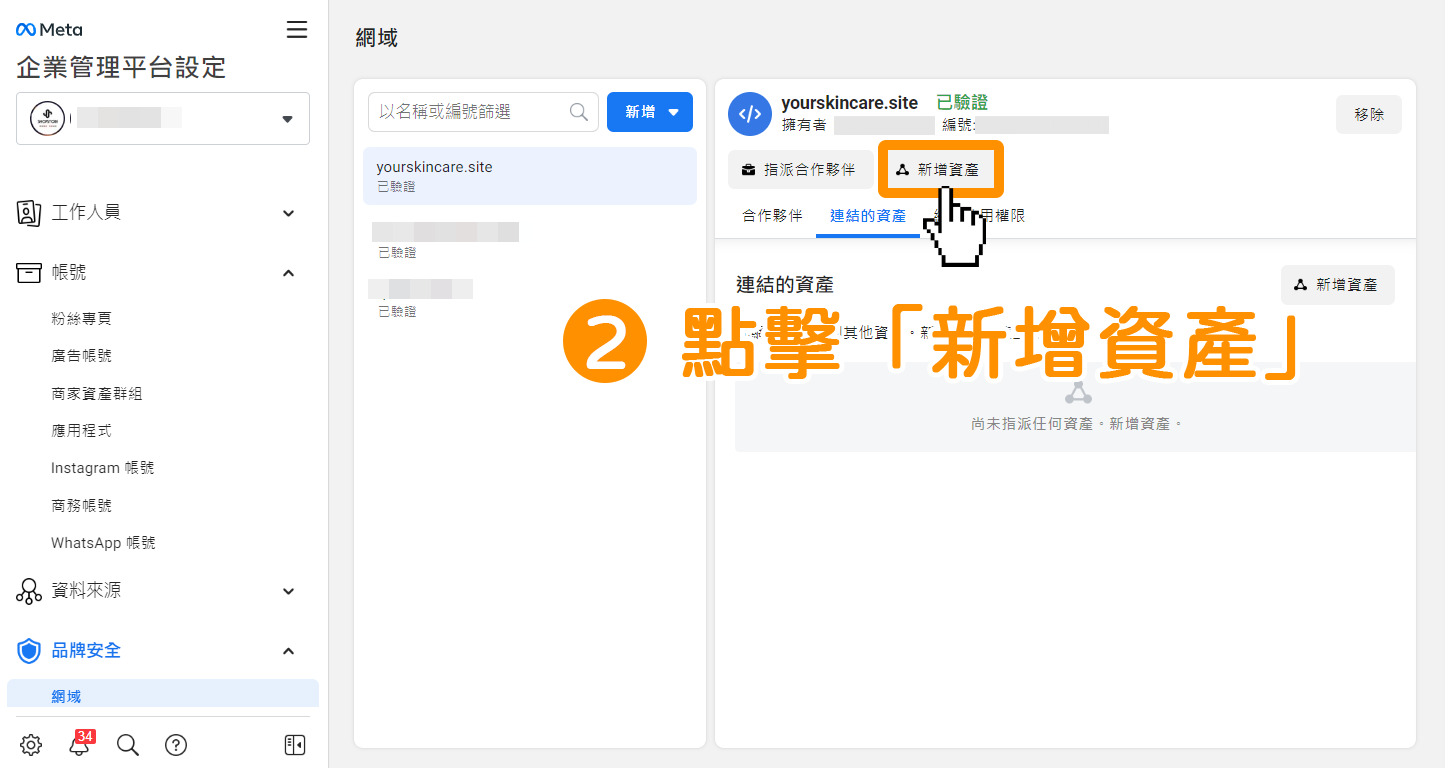
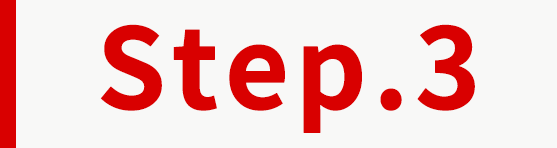
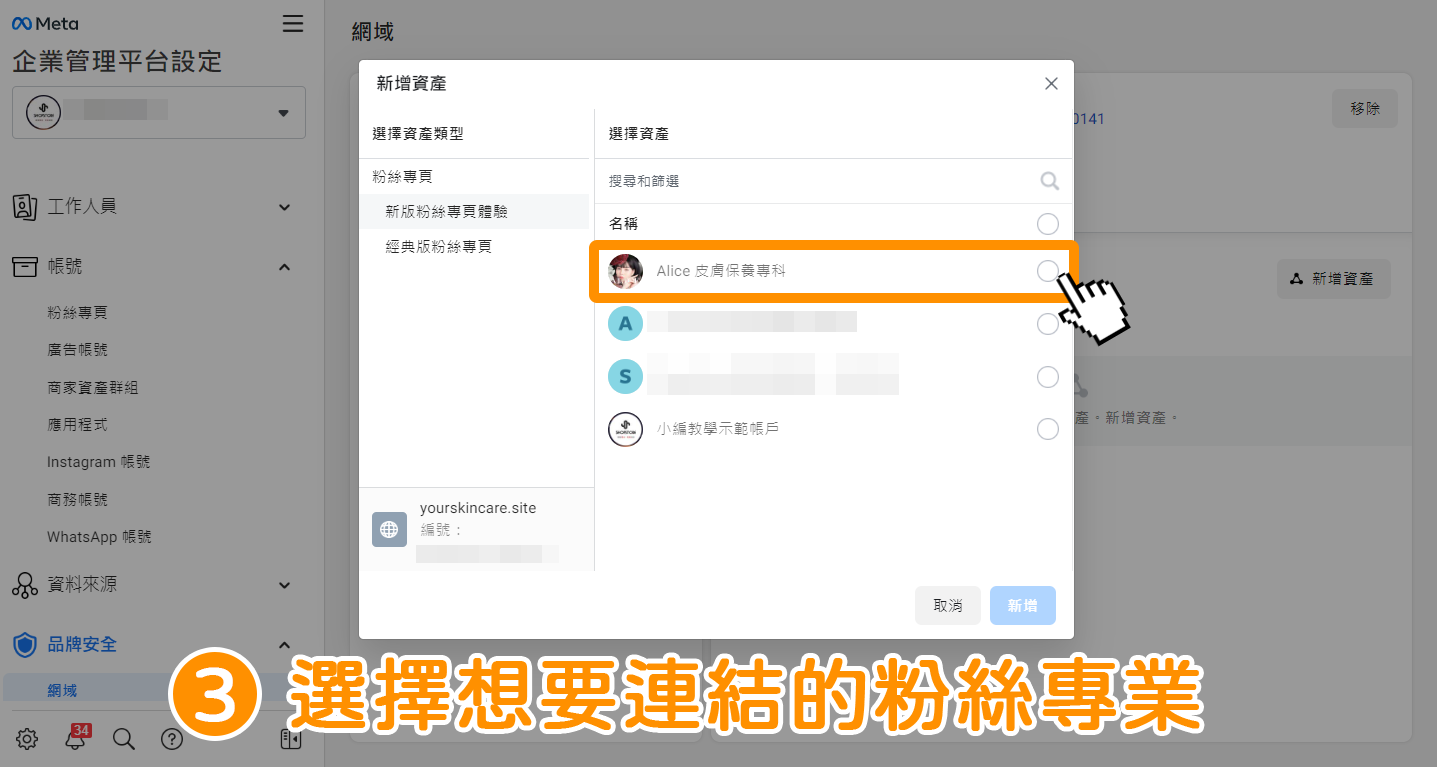
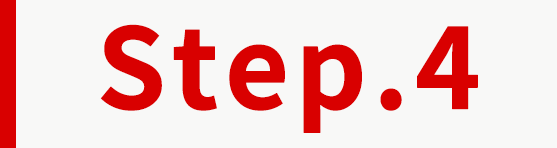
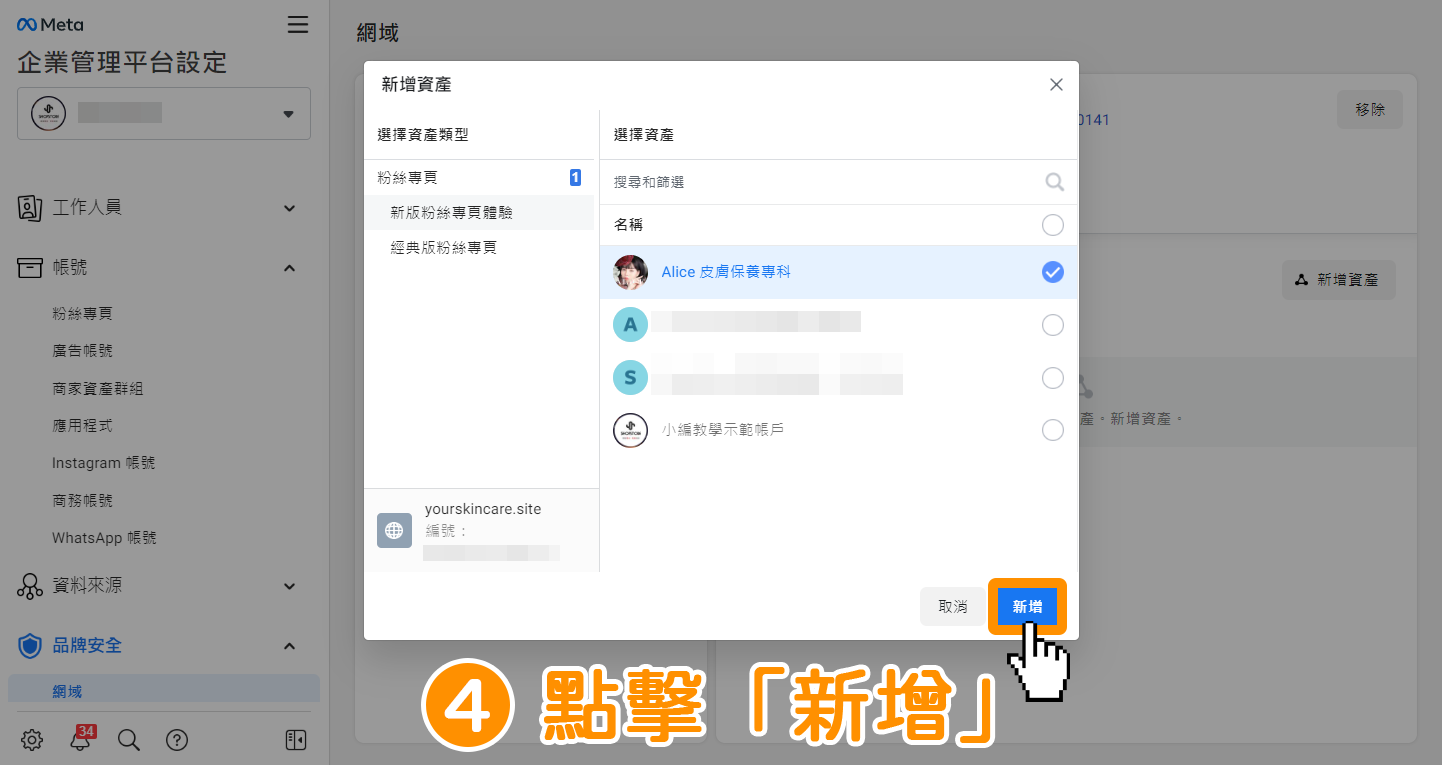
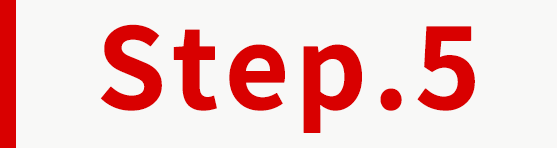
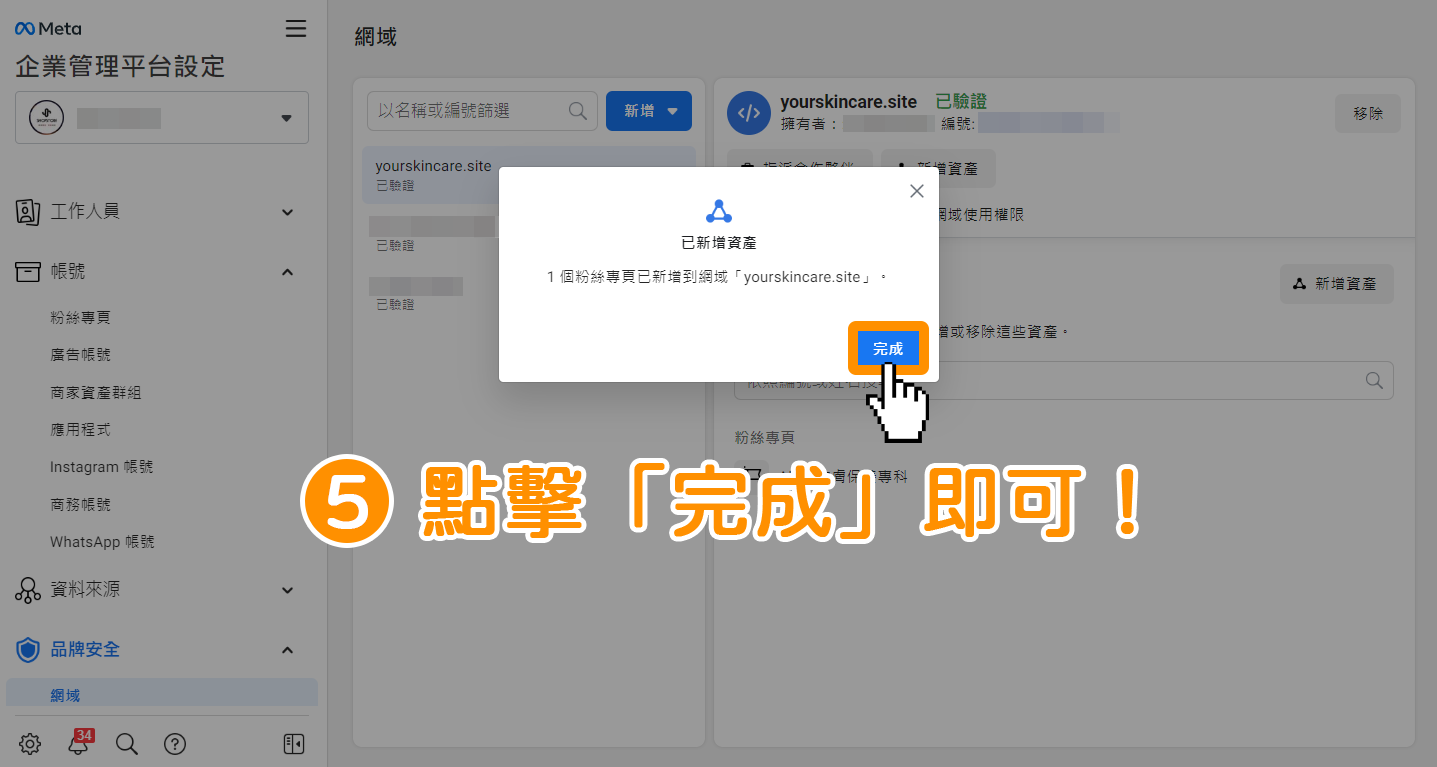
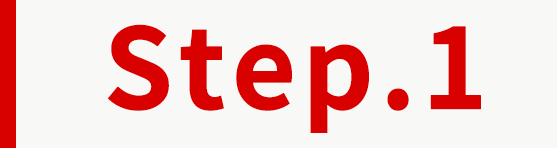
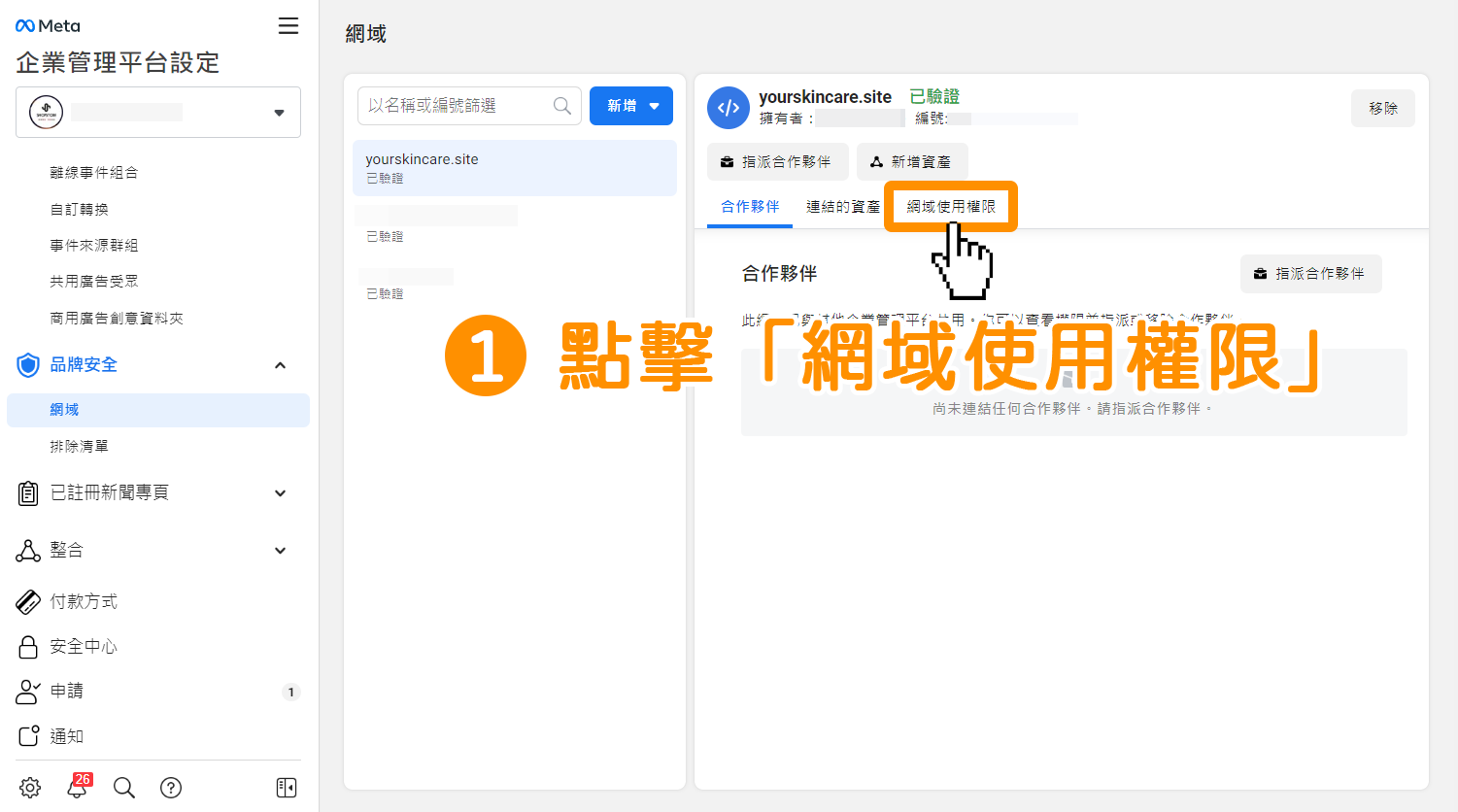
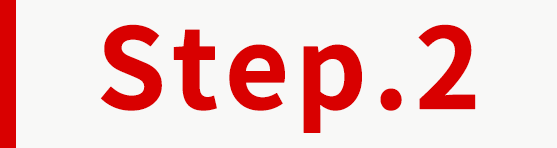
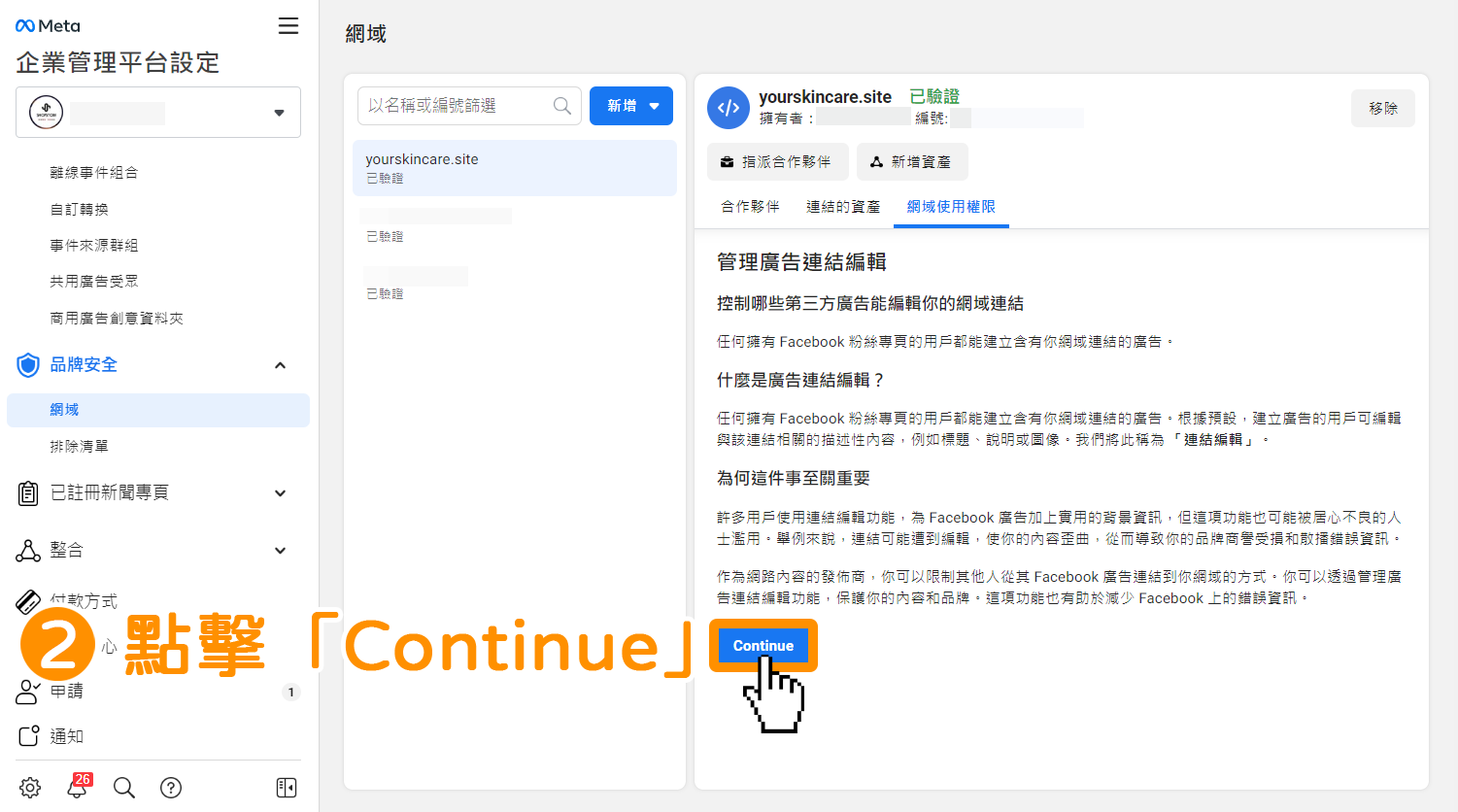
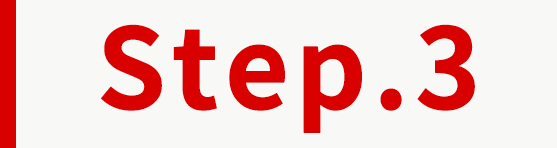
(𝟭. 所有人都可以編輯廣告連結:為所有粉絲專業都可以使用此網域,進行廣告投放。另外,選擇此後,就不用再進行後續步驟。
(𝟮. 拒絕特定廣告主編輯廣告連結:可指定,只有特定粉絲專業,不可以使用此網域進行廣告投放。
(𝟯. 僅允許特定廣告主編輯廣告連結:可指定,只有特定粉絲專業,可以使用此網域進行廣告投放。
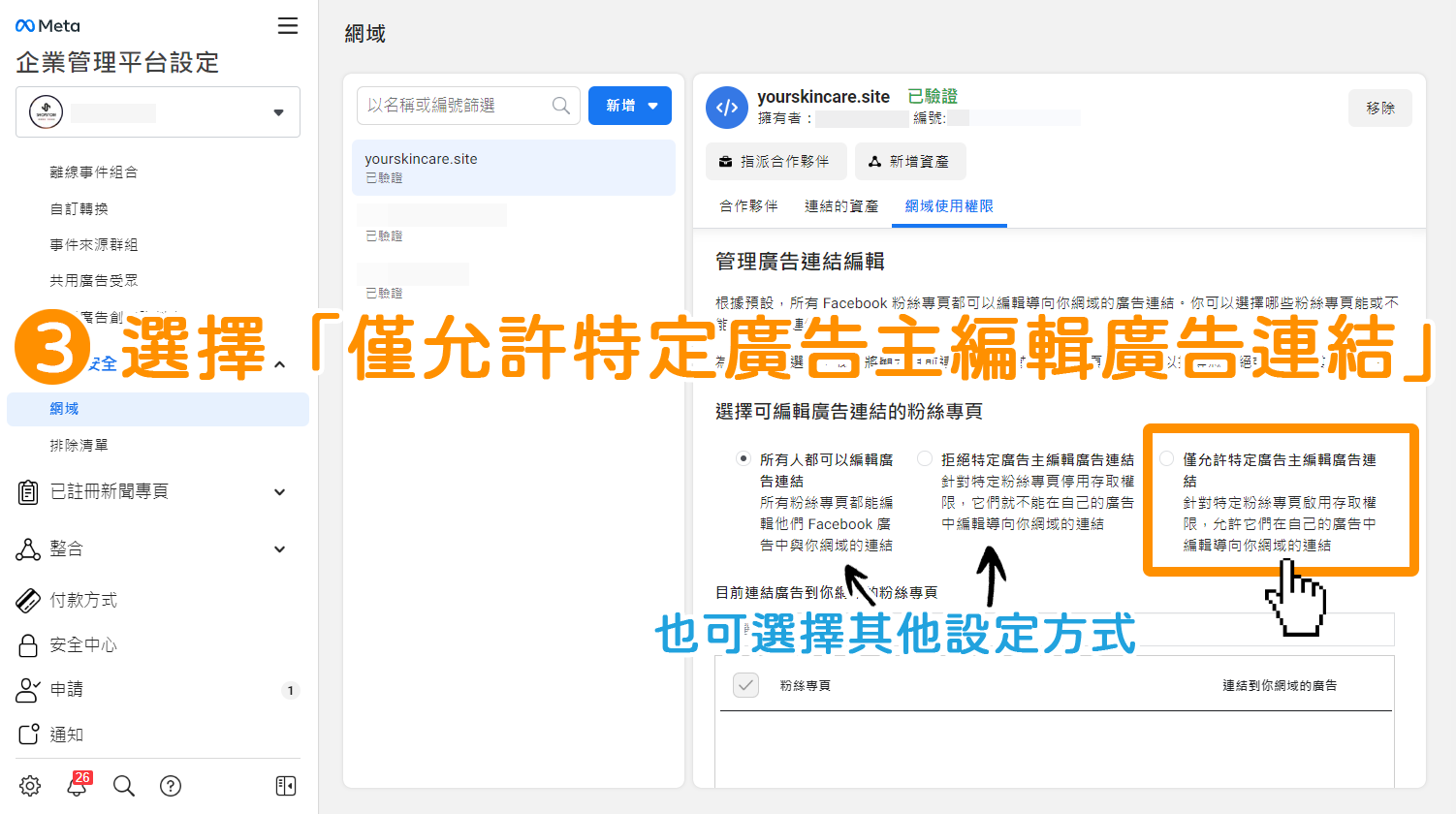
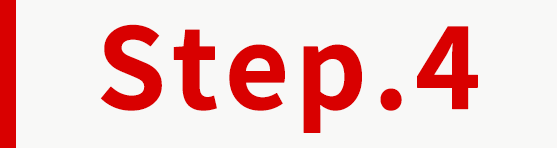
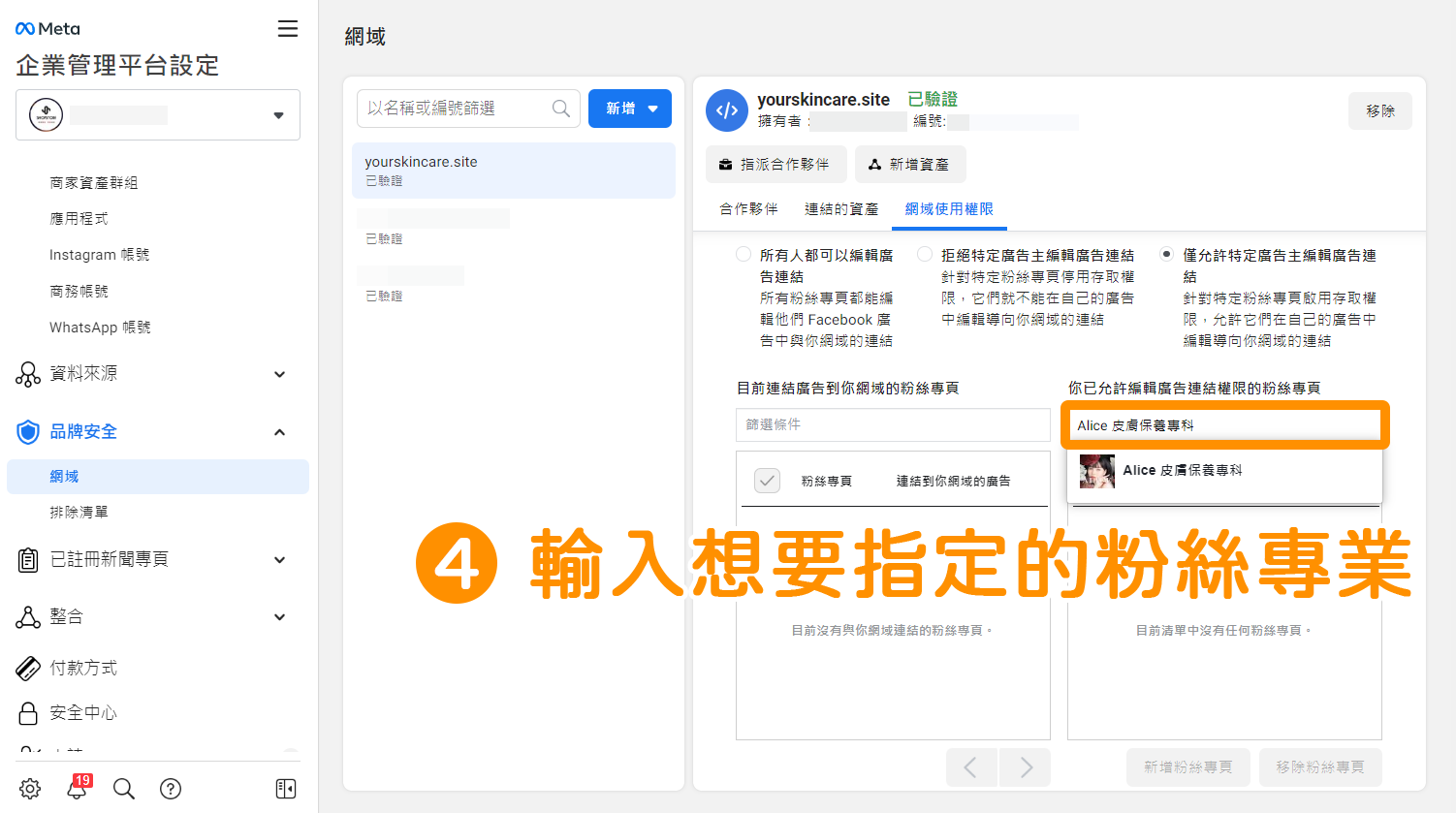
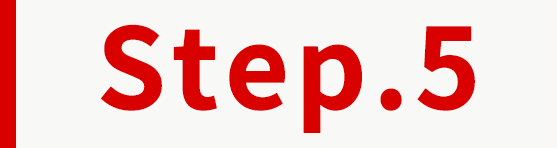
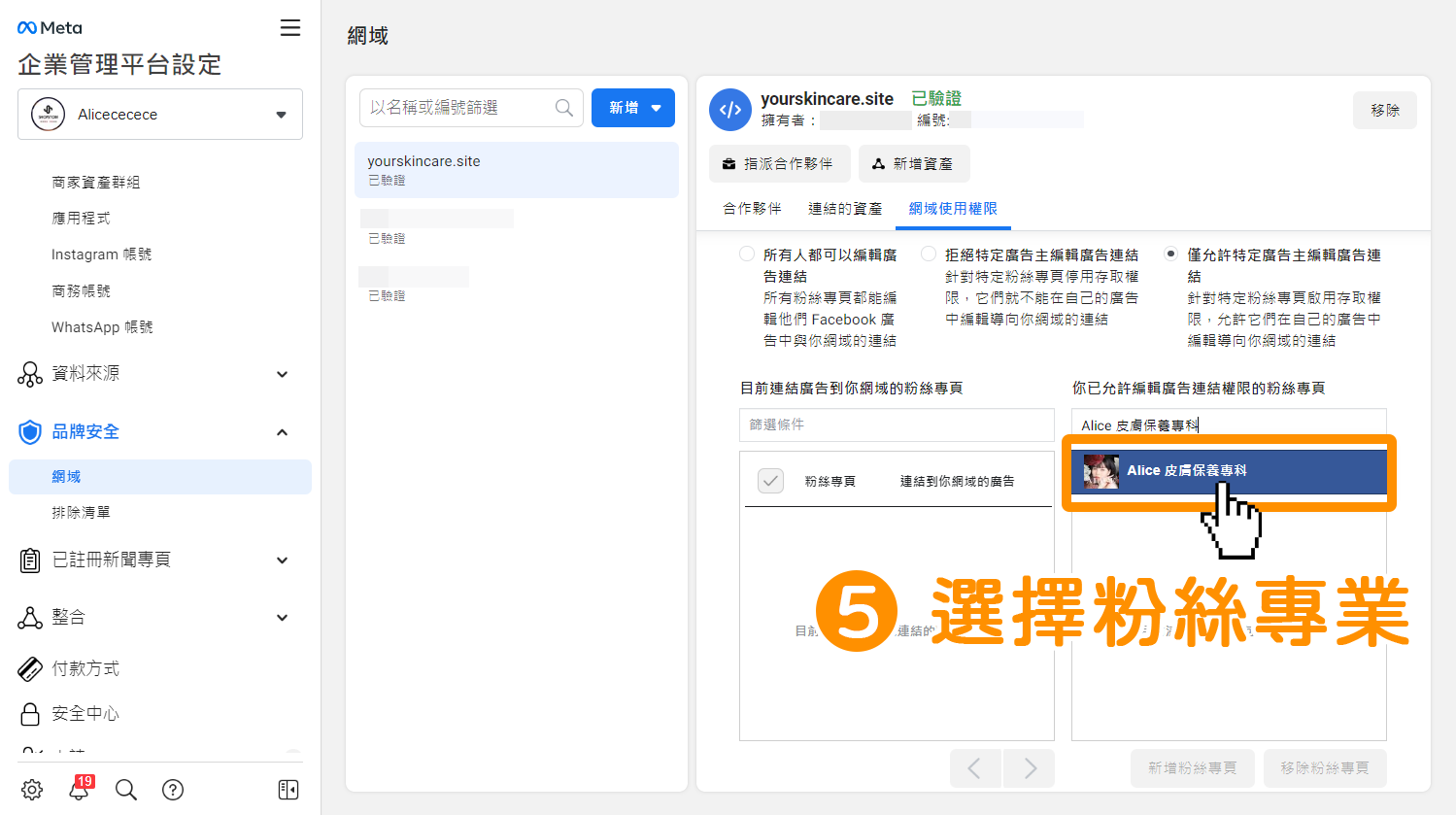
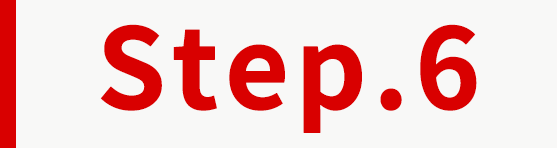
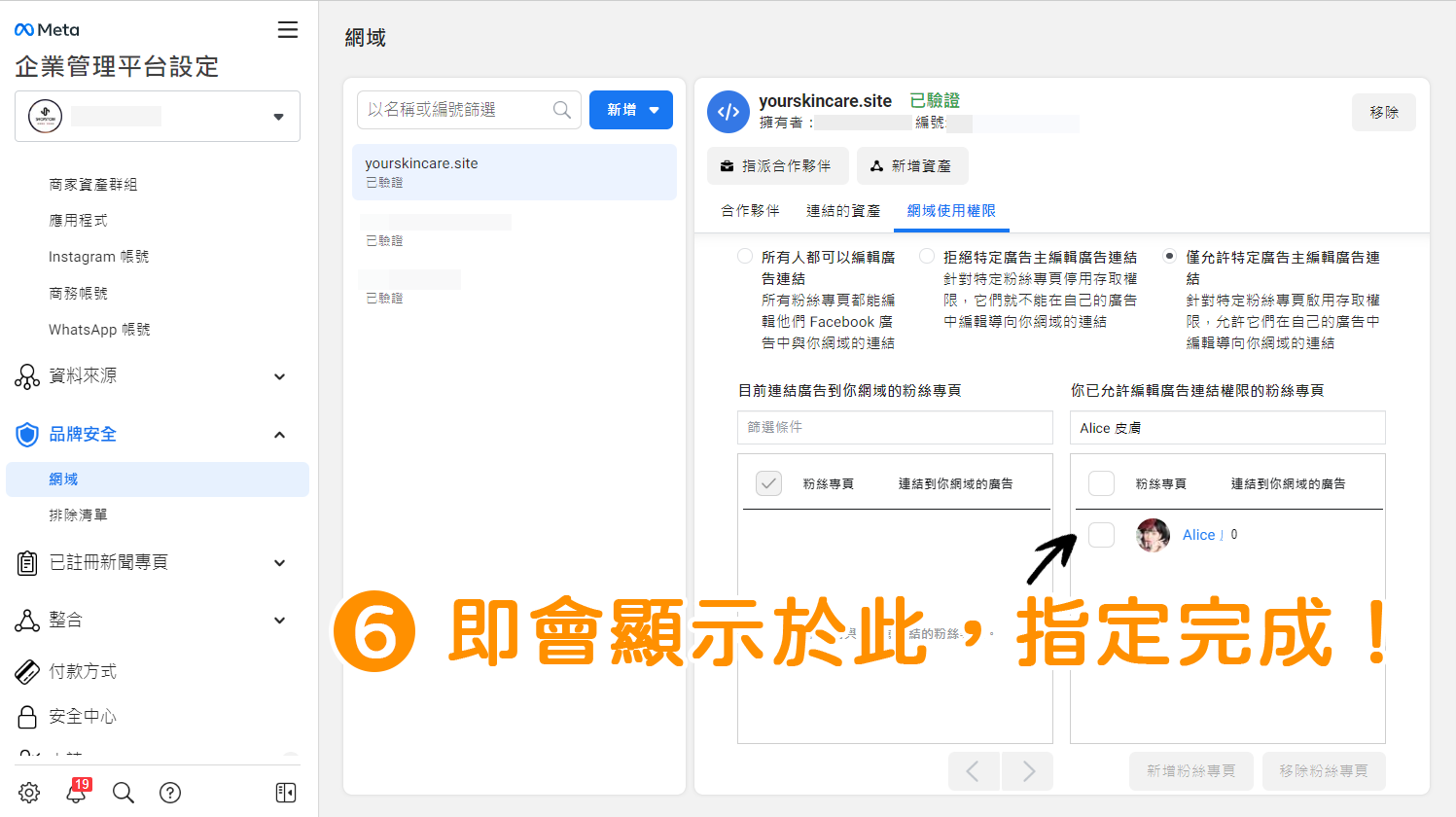
《相關文章參考》:
《參考資料》:
- https://reurl.cc/Gr3OGD
- https://reurl.cc/v1ZAEa
- https://reurl.cc/145q8p
- https://reurl.cc/3L29kV
- https://reurl.cc/q8l6aD
![]()
![]()
![]()
![]()
如操作上有任何問題,歡迎與客服人員聯繫,謝謝。
👨💼@LINE 聯繫專員【@LINE】|👨💼Facebook聯繫專員【Messenger】
-
免費開店,只要5分鐘,快來佈置您的店面吧:【免費開店GO!】
如果您想創業或開店相關歡迎聯繫Shopstore專員 【@LINE 聊聊】
![]()
![]()
![]()
![]()



